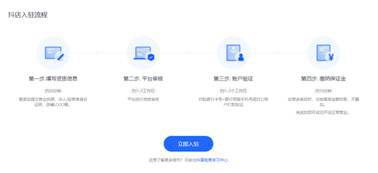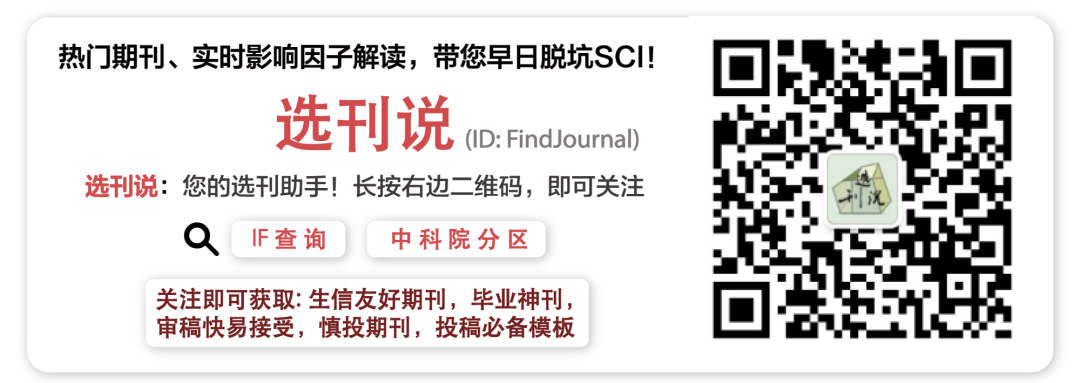windows10隐藏文件夹怎么显示
一、隐藏文件夹的概念和作用
隐藏文件夹是指在Windows 10操作系统中,用户可以通过特定的设置将某些文件夹隐藏起来,使其在资源管理器中不可见。隐藏文件夹的作用主要有两个方面:一是保护重要文件的安全,二是避免用户误操作删除或修改系统关键文件。
隐藏文件夹的概念和作用对于使用Windows 10的用户来说是非常重要的。通过隐藏文件夹,用户可以更好地保护自己的隐私和重要文件的安全。下面将详细介绍隐藏文件夹的显示方法。
二、使用文件夹选项显示隐藏文件夹
在Windows 10中,可以通过文件夹选项来显示隐藏文件夹。具体操作步骤如下:
1. 打开资源管理器,点击顶部菜单栏中的“查看”选项卡。
2. 在“查看”选项卡中,找到“选项”按钮并点击打开“文件夹选项”对话框。
3. 在“文件夹选项”对话框中,点击“查看”选项卡。
4. 在“高级设置”中,找到“隐藏已知文件类型的扩展名”和“隐藏受保护的操作系统文件(推荐)”两个选项,取消勾选。
5. 点击“确定”按钮保存设置。
通过以上操作,隐藏文件夹将会在资源管理器中显示出来。但需要注意的是,隐藏文件夹的名称会变为半透明,以示区别。
三、使用命令提示符显示隐藏文件夹
除了通过文件夹选项显示隐藏文件夹外,还可以使用命令提示符来实现。下面是具体操作步骤:
1. 按下Win+X组合键,选择“命令提示符(管理员)”。
2. 在命令提示符窗口中,输入命令“attrib -h -r -s /s /d 文件夹路径”,其中“文件夹路径”为隐藏文件夹所在的路径。
3. 按下回车键执行命令。
执行完以上命令后,隐藏文件夹将会在资源管理器中显示出来。
四、使用注册表编辑器显示隐藏文件夹
除了上述方法外,还可以通过编辑注册表来显示隐藏文件夹。具体操作步骤如下:
1. 按下Win+R组合键,打开运行对话框。
2. 在运行对话框中输入“regedit”,并点击确定按钮打开注册表编辑器。
3. 在注册表编辑器中,依次展开“HKEY_CURRENT_USER”→“Software”→“Microsoft”→“Windows”→“CurrentVersion”→“Explorer”→“Advanced”。
4. 在“Advanced”文件夹下找到“Hidden”项,双击打开。
5. 将“Hidden”项的值改为“1”,并点击确定按钮保存设置。
6. 重启电脑后,隐藏文件夹将会在资源管理器中显示出来。
五、使用第三方软件显示隐藏文件夹
除了以上方法外,还可以使用第三方软件来显示隐藏文件夹。在Windows 10中,有很多免费的第三方软件可以实现这一功能,如“Wise Folder Hider”、“Free Hide Folder”等。用户可以根据自己的需求选择合适的软件进行安装和使用。
使用第三方软件显示隐藏文件夹的操作步骤因软件而异,用户只需要在软件中选择要显示的隐藏文件夹,然后点击相应的按钮即可完成操作。
六、隐藏文件夹的注意事项
在使用隐藏文件夹的过程中,需要注意以下几点:
1. 隐藏文件夹的显示方法可以保护文件的安全,但也可能导致用户误操作删除或修改系统关键文件,因此在进行操作前一定要谨慎。
2. 显示隐藏文件夹后,要注意不要随意删除或修改文件,以免影响系统的正常运行。
3. 隐藏文件夹的显示方法是临时的,如果重新启动电脑,隐藏文件夹将会再次隐藏起来,需要重新进行显示操作。
隐藏文件夹的显示方法多种多样,用户可以根据自己的需求选择合适的方法进行操作。无论使用哪种方法,都需要谨慎操作,以免对系统和文件造成不必要的损失。希望本文对您了解和使用隐藏文件夹有所帮助。